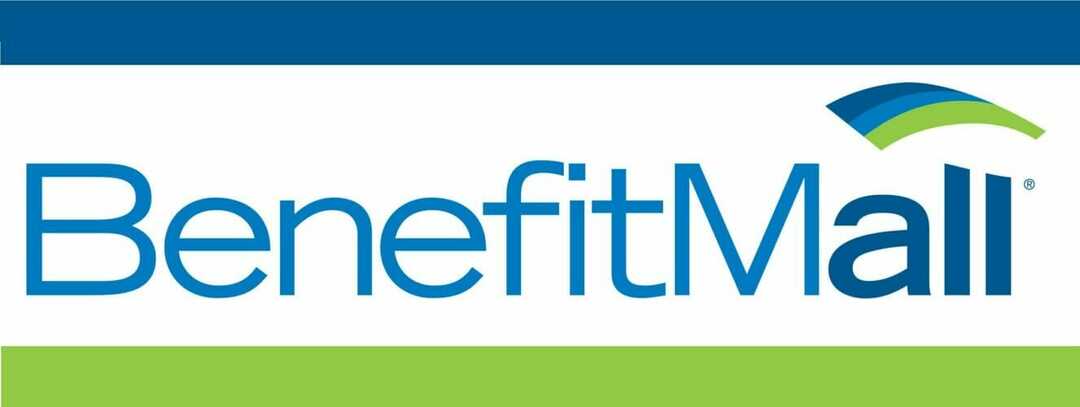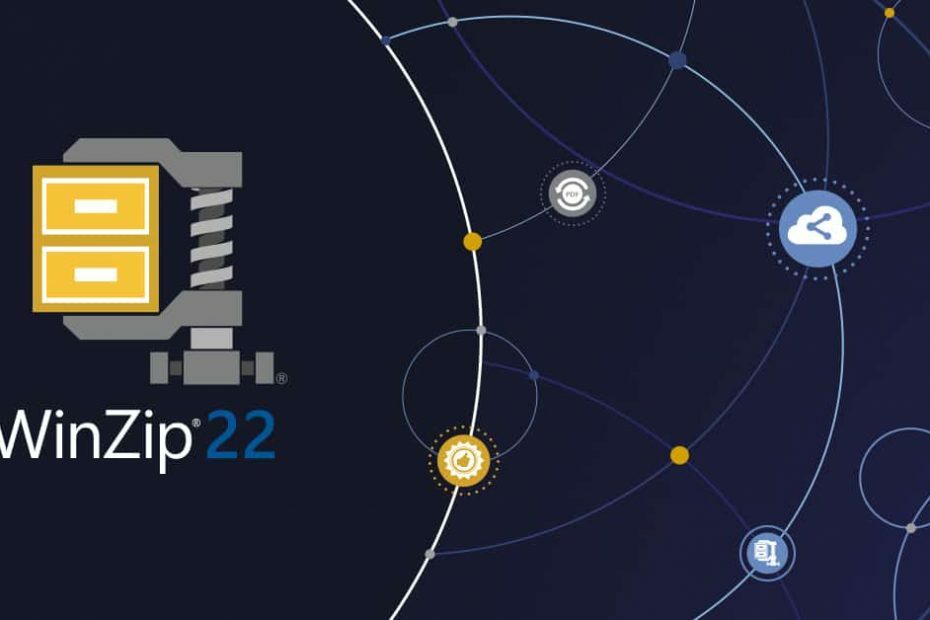이 소프트웨어는 드라이버를 계속 실행하여 일반적인 컴퓨터 오류 및 하드웨어 오류로부터 안전하게 보호합니다. 간단한 3 단계로 모든 드라이버를 확인하세요.
- DriverFix 다운로드 (확인 된 다운로드 파일).
- 딸깍 하는 소리 스캔 시작 문제가있는 모든 드라이버를 찾습니다.
- 딸깍 하는 소리 드라이버 업데이트 새 버전을 얻고 시스템 오작동을 방지합니다.
- DriverFix가 다운로드되었습니다. 0 이번 달 독자.
를 찾습니까 개인 저장 공간 모든 파일과 폴더에 대해? 그때 pCloud 당신의 친구입니다.
pCloud는 모든 폴더, 파일 및 기타 문서를 보관할 수있는 개인 클라우드 스토리지 공간입니다.
또한 인터페이스는 사용자 친화적이며 모든 항목의 위치와 각 항목의 기능을 보여줍니다. 또한 Windows (10, 8, 7, Vista 및 XP)와 같은 거의 모든 장치 및 운영 체제에서 다운로드하거나 모바일 앱으로 다운로드 할 수 있습니다. 웹 확장 (이것은 pCloud의 최신 기능입니다).
컴퓨터 나 기기에 설치하면 다음과 같이 작동합니다. 구글 드라이브, 로컬 저장 공간을 확장하는 보안이 잘 된 가상 드라이브를 만듭니다.
각 변경 사항은 즉시 컴퓨터 또는 장치에 반영되고 동기화되므로 모든 업데이트에 액세스 할 수 있습니다.
pCloud로 수행 할 수있는 몇 가지 주요 작업은 다음과 같습니다.
- 파일 및 폴더 공유
다음 세 가지 방법으로 모든 파일에 즉시 액세스하고 누구와 (최대 150 회) 쉽게 공유 할 수 있습니다.
- 계정의 파일 또는 폴더에 대한 링크를 만들어 링크를 공유하고 링크를 공유합니다. 이것은 자신의 pCloud 계정이 있는지 여부에 관계없이 작동합니다. 그들은 파일을보고 다운로드 할 수 있습니다.
- 공동 작업을 위해 다른 사람을 폴더로 초대합니다. pCloud 스토리지에서 파일을 편집하거나 볼 수있는 사람을 제어 할 수 있습니다.
- 다른 사용자가 콘텐츠를 업로드 할 수있는 폴더에 대한 링크를 제공하여 링크를 업로드합니다.
- 즉각적인 파일 동기화
당신은 할 수 있습니다 모든 파일 동기화 pCloud Drive를 사용하여 컴퓨터, 휴대폰 및 태블릿간에 즉시 다음 모든 장치에서 동일한 로그인 자격 증명으로 로그인합니다. 이미 가지고 있다면 모든 변경 사항이 모든 장치에서 동기화되므로 언제 어디서나 모든 장치에서 액세스 할 수 있습니다.
노트 : 파일에 액세스하고 동기화하려면 다른 장치에 앱이 필요합니다.
앱에 등록 할 수 있습니다. 휴대 기기 게다가. 설치하고 실행할 때 기존 계정을 사용하거나 새 계정을 만듭니다. 대부분의 pCloud 기능과 10GB 저장 공간이 무료로 제공됩니다! 하나의 계정에 연결된 기기 당 하나의 앱 설치 만 가능하므로 여러 계정을 사용할 수 없습니다.
pCloud의 주요 기능은 다음과 같습니다.
- 다운로드 및 업로드 링크 공유
- 파일 버전 관리
- 자료 복구
- 원격으로 파일과 데이터를 업로드하거나 오프라인으로 작업합니다 (파일을 즐겨 찾기에 추가하여 – 파일 옆에있는 별표를 클릭하면 오프라인 상태에서 파일, 사진, 비디오 또는 오디오를 사용할 수 있음).
- 온라인 상태에서 문서 미리보기
- 되감기 기능을 사용하여 파일 복원
- HDD 확장
- 다운로드 수를 포함하여 공유 링크에 대한 자세한 통계를 가져옵니다.
- 다른 서버에 5 개의 파일 사본을 저장하고 추가 암호화 옵션이 있습니다.
- 사진 자동 업로드 (카메라 롤 포함)
- Dropbox, Facebook, Instagram, OneDrive 및 / 또는 Google Drive와 같은 다양한 플랫폼에서 백업 생성
사용 가능한 pCloud 애플리케이션 유형
세 가지 유형의 응용 프로그램을 사용할 수 있습니다.
- 데스크탑 용 pCloud
- 모바일 용 pCloud
- 웹용 pCloud
데스크탑 용 pCloud
Windows를 포함한 거의 모든 운영 체제에서 사용할 수 있습니다. 하드 드라이브를 사용하는 방식대로 사용할 수 있지만 컴퓨터 공간을 차지하지 않는 가상 드라이브를 생성합니다. p를 사용하여 데이터를 보호합니다.클라우드 암호화 – 이것은 암호화 패스 파일을 암호화하고 해독합니다.
Mac 용 pCloud
pCloud는 모든 Mac 운영 체제에서 원활하게 작동하여 어떤 식 으로든 하드 드라이브에 영향을주지 않고 해당 기능에 빠르게 액세스 할 수 있습니다. Windows 플랫폼에서와 동일한 방식으로 가상 드라이브를 생성하여 시스템이 손상 되더라도 시스템에 영향을 줄 수없는 샌드 박스 환경을 제공합니다.
모바일 용 pCloud
기기에 앱을 설치하면 모바일 기능을 사용하여 이동 중에 파일을 미리보고, 업로드하고, 다운로드하거나, 공유 할 수 있습니다. 그만큼 pCloud 자동 업로드 기능은 또한 장치에서 클라우드로 사진과 비디오를 백업합니다.
웹용 pCloud
pCloud의 웹 플랫폼 my.pCloud.com을 사용하면 모든 파일을 미리보고, 업로드하고, 다운로드 할 수 있습니다. 누구와도 공유 할 수 있으며 모든 웹 브라우저에서 더 많은 작업을 수행 할 수 있습니다.
컴퓨터 용 pCloud를 얻는 방법
컴퓨터에서 pCloud를 얻으려면 아래에 설명 된대로 따라 할 수있는 빠르고 간단한 단계가 있습니다.
- 이동 pCloud 공식 웹 사이트

- 오른쪽 상단에서 다운로드

- 앱을 설치할 수있는 다양한 운영 체제 및 장치가 표시됩니다.
- Windows를 클릭하십시오.

- '다른 버전 선택'을 가리키고 Windows 버전을 선택합니다.

- Windows 10을 사용하는 경우 클릭하십시오
- 다운로드가 즉시 시작됩니다.

컴퓨터에 pCloud를 설치하는 방법
앱을 설치하려면 다음 단계를 따르세요.
- pCloud 다운로드 (.exe 파일)가 저장된 폴더로 이동합니다.

- .exe 파일을 두 번 클릭하거나 마우스 오른쪽 버튼을 클릭하고 열다

- 설정 상자가 나타납니다.
- 이용 약관을 읽고 체크 박스를 선택하여 동의하다

- 딸깍 하는 소리 설치
- Windows에서 설치를 계속할지 묻는 메시지가 표시됩니다. 예 또는 허용
- 설정이 설치 요청 처리를 시작합니다.

- "이 장치 소프트웨어를 설치 하시겠습니까?"라는 팝업이 나타나면 설치

- 성공적으로 설정되었다는 확인을 받게됩니다.

- 편지와 함께 작은 파란색 구름 아이콘 피 작업 표시 줄에 나타납니다. 즉, 앱이 설치되었으며 컴퓨터에 가상 드라이브로 나타납니다.

- 딸깍 하는 소리 시작하다

- 로그인 창이 나타납니다. 당신은 할 수 있습니다 로그인 기존 계정으로 만들거나

- 로그인에 성공하면 pCloud가 환영 메시지를 보냅니다.
설정 및 설치가 완료되고 로그인되면 pCloud에 파일 저장을 진행할 수 있습니다.
pCloud 장단점
장점
- 간편한 파일 백업
- 보안 / 비밀번호 보호 보장
- 사용자 친화적 인 인터페이스
- 간편한 파일 관리자 탐색
- 이메일 주소가 일치하면 Facebook 프로필을 사용하여 연결할 수 있습니다.
- 손쉬운 공유 (고급 기능 포함)
- 공유 파일 / 링크에 만료 날짜 설정
- 링크 다운로드 수를 추적 할 수 있습니다.
- 되감기 기능을 사용하여 파일을 복원 할 수 있습니다.
- 무료 계정 용 50GB 저장 용량이 제공됩니다 ( 프리미엄 계정 게다가). 다른 사용자를 pCloud에 등록하도록 초대하여 자신의 공간이 모두 사용되면 추가 여유 공간을 얻을 수 있습니다. 사용자가 1GB를 pCloud에 업로드했거나 장치 또는 가상 파일 시스템에서 로그인 한 경우 등록 할 때마다 스토리지 공간이 1GB로 확장됩니다. 문서를 pCloud에 백업하고 추가 여유 공간을 확보 할 수도 있습니다.
- 유료 또는 프리미엄 버전으로 업그레이드하기 전에 무료 버전이 제공됩니다.
단점
- 무료 버전 사용자의 경우 12 개월 후 계정이 삭제됩니다. 비활성, 영구적으로 파일 (및 계정) 삭제
- 일부 사용자는 앱이 잠시 후 지속적으로 프로세서 시간을 가져 간다고 지적했습니다.
- 무료 버전 사용자는 삭제 후 처음 24 시간 이내에만 삭제 된 파일을 복원 할 수 있지만 파일은 휴지통 폴더에 15 일 동안 보관됩니다. 이러한 파일 및 24 시간 이상 전에 삭제 된 다른 파일을 복원하려면 Premium 버전으로 업그레이드해야합니다.
pCloud를 사용해 보셨습니까? 아니면 사용하십니까? 의견 섹션에서 경험을 공유하십시오.
확인해야 할 관련 이야기 :
- Xbox One은 저장 공간 요구 사항을 줄이기 위해 클라우드에서 게임을 렌더링합니다.
- MEGA Privacy는 Windows 10에 50GB의 무료 클라우드 저장 공간을 제공합니다.
- PatchCleaner는 저장 공간을 확보하고 원치 않는 파일을 제거하도록 도와줍니다.